12 meilleurs conseils Slack pour être plus productif en 2021
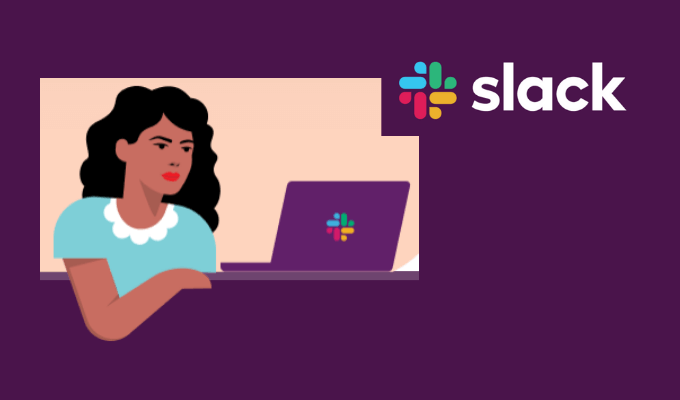
- 3769
- 727
- Jeanne Dupont
Au travail, vous traitez probablement avec un million de tâches différentes au quotidien. Les garder tous dans votre tête peut être difficile. Il existe une tonne d'applications de productivité qui peuvent vous aider à vous souvenir des choses et à gérer vos tâches pour vous.
Je ne veux pas rechercher et installer un logiciel supplémentaire? Pas de problème. Slack a un certain nombre de fonctionnalités de productivité. Voici les conseils et astuces de haut niveau qui peuvent vous aider à devenir plus productif cette année.
Table des matières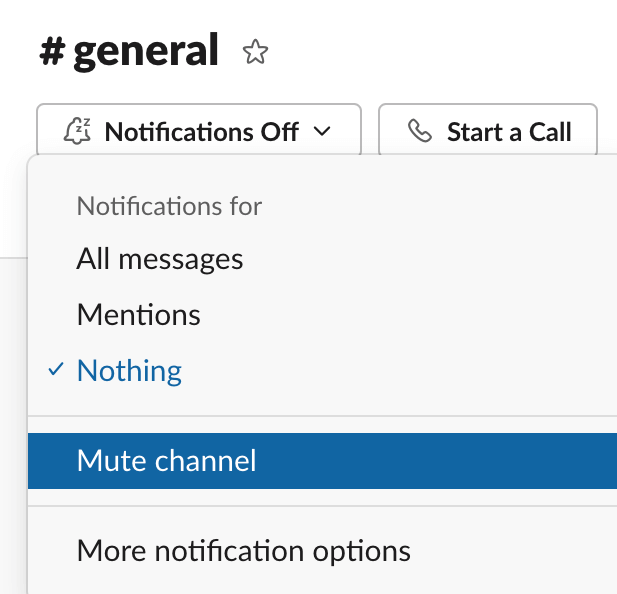
Tous les canaux en sourdine semblent grisés au bas de votre liste de canaux.
2. Configurer des rappels dans Slack
Vous pouvez utiliser Slack pour configurer des rappels intelligents pour vous-même ou vos collègues pour vous assurer de ne pas manquer les délais de projet.
Pour définir un rappel par vous-même, ouvrez la fenêtre de message dans Slack et tapez /rappelle moi suivi du texte et du temps du rappel. Par exemple, / Rappelle-moi d'envoyer un e-mail à 14h.
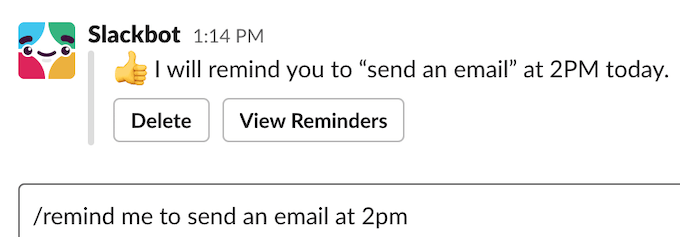
Vous pouvez également créer un rappel pour vos collègues. Pour ce faire, ouvrez la fenêtre du message dans Slack et tapez / rappeler @someone suivi du texte et du temps du rappel. Par exemple, / Rappeler à @anya d'envoyer un e-mail à 14 h.
Pour créer un rappel pour un canal entier, ouvrez ce canal dans Slack et tapez dans la fenêtre de message / rappelez #NameofChannel suivi du texte et du temps du rappel. Par exemple, / Rappeler #General pour envoyer un e-mail à 14 h.
3. Parcourez tous vos messages non lus
Pour un accès rapide à tous vos messages non lus, vous pouvez utiliser la fonctionnalité All Unsads dans Slack.
Pour le configurer, ouvrez Slack et sélectionnez Plus Dans le menu de la barre latérale à gauche. Puis sélectionnez Tous non lus. Alternativement, vous pouvez utiliser les raccourcis clavier Ctrl + Changement + UN (pour Windows) ou CMD + Changement + UN Pour voir tous vos messages non lus.
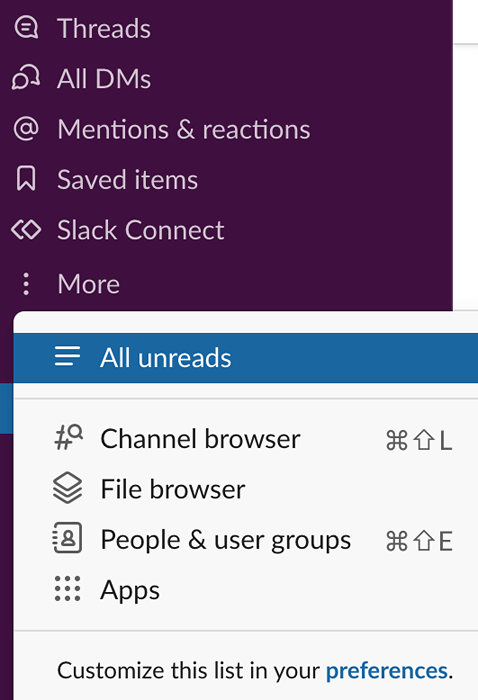
4. Configurer les réponses automatiques de Slackbot
Si vous vous retrouvez souvent à répondre ou à poser la même question encore et encore sur Slack, vous pouvez vous faire gagner du temps en configurant les réponses automatiques de SlackBot.
SlackBot est un bot intégré qui peut vous livrer des réponses automatisées lorsqu'il indique l'utilisation de mots ou de phrases déclencheurs dans un message ou un canal.
Pour configurer une réponse SlackBot personnalisée, sélectionnez le nom de votre espace de travail dans le coin supérieur gauche de l'écran et suivez le chemin Administration > Personnaliser.
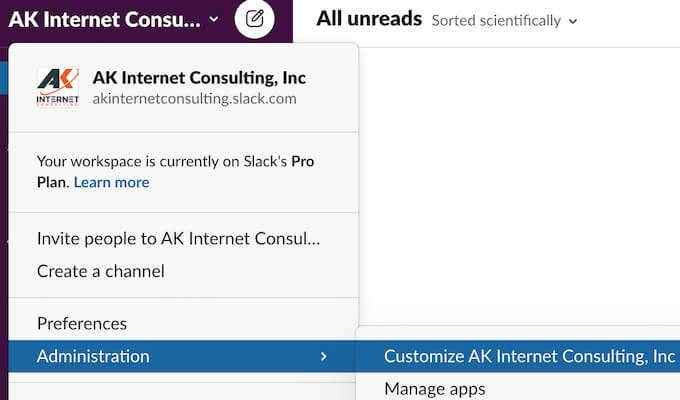
Dans le Personnalisez votre espace de travail fenêtre, sous le Slackbot Sélection de l'onglet + Ajouter une nouvelle réponse.
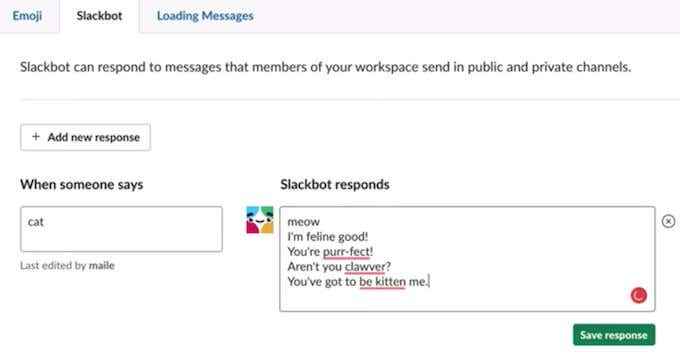
Tapez le mot ou la phrase déclencheur dans le Quand quelqu'un ditBoîte S à gauche, et la réponse dans le Slackbot répond boîte. La réponse peut être du texte brut, ainsi que des liens, des images ou des emojis.
5. Personnalisez vos notifications dans Slack
Les notifications de Slack peuvent être à la fois utiles et nocives si vous en obtenez trop. Heureusement, vous pouvez personnaliser les notifications que vous recevez dans Slack et lorsque vous les recevez.
Pour contrôler vos notifications, sélectionnez votre photo de profil dans Slack et suivez le chemin Préférences > Notifications. De là, vous pouvez choisir les notifications que vous souhaitez recevoir.
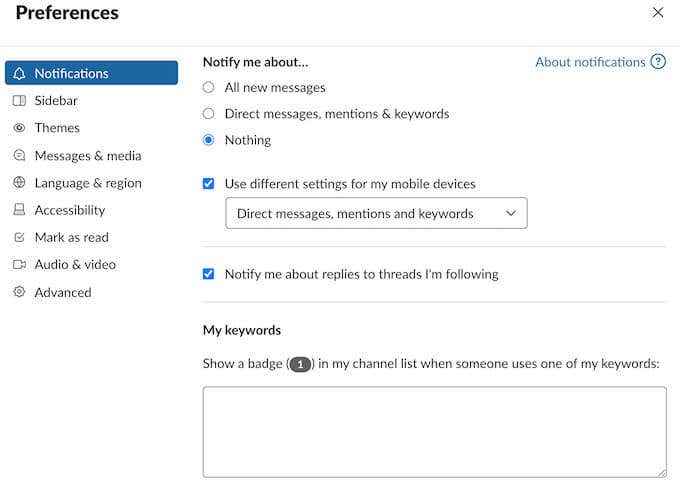
Sélectionnez si vous souhaitez recevoir des notifications sur Tous les nouveaux messages, Messages directs, mentions et mots clés, ou Rien du tout.
Vous pouvez également être informé lorsque quelqu'un mentionne un mot ou une phrase en particulier dans Slack. Entrez ces mots dans le Mon mot-cléS Box pour activer cette option.
Sur la même page, vous pouvez configurer le vôtre Calendrier de notification Pour vous assurer de les recevoir uniquement lorsque vous êtes approprié.
6. Utilisez Slack Connect pour inviter des personnes en dehors de votre entreprise
Slack Connect est un service que Slack offre pour inviter des personnes en dehors de votre entreprise à rejoindre votre chaîne Slack. De cette façon, vous n'avez pas à vous soucier de garder votre communication privée et sécurisée (Slack en s'occupe), ainsi que de passer des allers-retours d'un messager à un autre pour continuer votre communication.
Si vous souhaitez simplement échanger des messages directs avec quelqu'un en dehors de votre entreprise, vous pouvez le faire même sur un plan libre. Pour envoyer une invitation DM Connect Slack, démarrez un nouveau message et dans le Pour: champ entrez l'adresse e-mail de la personne que vous souhaitez inviter.
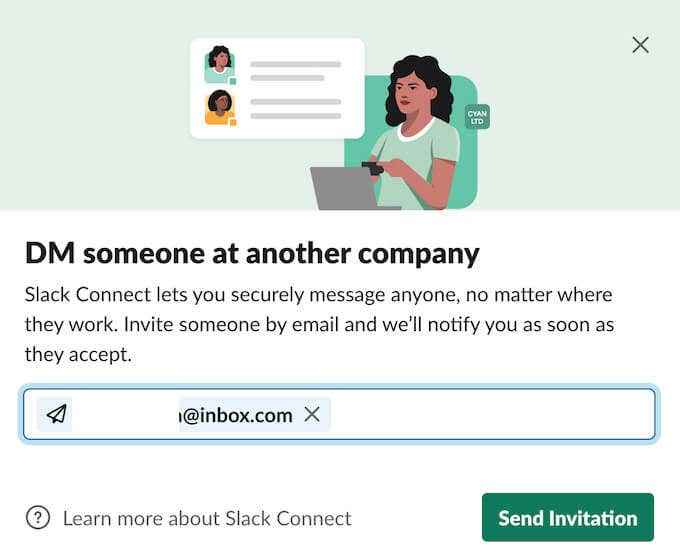
L'autre personne aura alors 14 jours pour accepter votre invitation.
Si vous et la personne que vous souhaitez inviter utilisez tous deux l'un des plans de relâche payés, vous pouvez également créer des canaux partagés pour communiquer plus efficacement sur Slack. Vous pouvez également inviter des personnes externes à rejoindre l'un de vos canaux existants (sauf pour #General).
Pour inviter quelqu'un à l'un de vos canaux Slack, sélectionnez le nom de la chaîne et suivez le chemin Paramètres > Slack Connect > Travailler avec une autre entreprise. Entrez l'adresse e-mail des personnes que vous souhaitez inviter et sélectionner Fait confirmer.
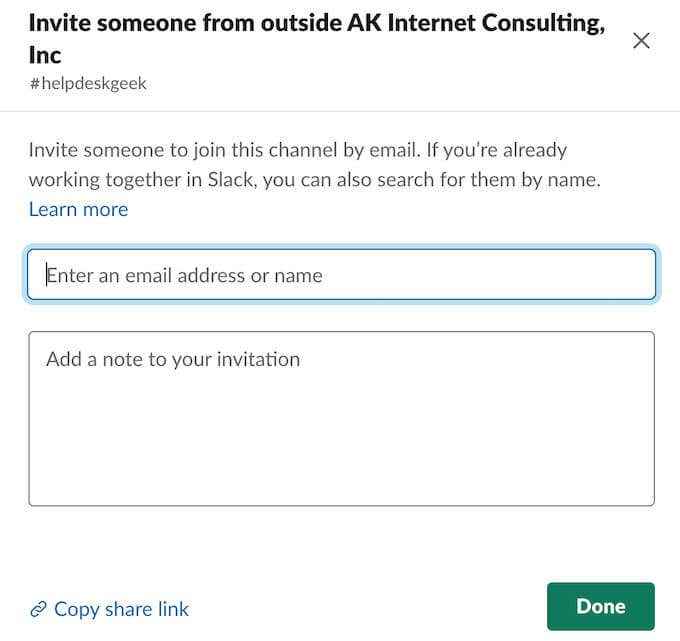
7. Utilisez le formatage du texte pour améliorer votre communication sur Slack
La mise en forme du texte peut vous aider à faire passer facilement votre point de vue et à ajouter de la clarté à la communication dans Slack. Vous pouvez facilement formater vos messages dans Slack à l'aide de la barre d'outils de formatage dans la zone de message, ou en utilisant les symboles spéciaux pour chaque format.
En utilisant le formatage du texte dans Slack, vous pouvez faire votre texte Gras, Italique, utiliser Strikethrough, Blocquotes, À puces et Listes commandées, ainsi que ajouter des liens et des lignes de code à vos messages.
8. Utilisez des raccourcis lâches
Les raccourcis clavier vous aident à effectuer des tâches plus rapidement, vous économisant ainsi une tonne de temps.
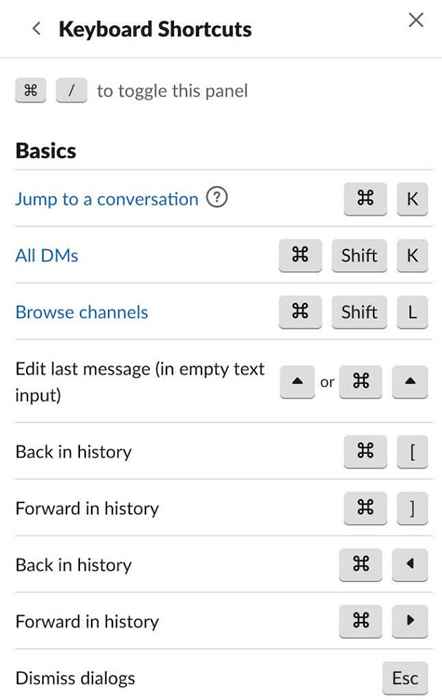
Vous pouvez trouver la liste de tous les raccourcis lâches en appuyant Ctrl + / / (pour Windows) ou CMD + / / (pour Mac).
9. Gérer les e-mails entrants (plans de relâche payés uniquement)
L'envoi de courriels à Slack est une excellente fonctionnalité qui peut vous aider à conserver toutes vos communications de travail sur une seule plateforme. Cependant, certains utilisateurs préfèrent les garder séparés. Si vous êtes propriétaire ou administrateur d'un espace de travail qui utilise un plan Slack payant, vous obtenez un contrôle total de cette fonctionnalité - vous pouvez décider si les membres de l'espace de travail peuvent envoyer des e-mails aux canaux, DMS ou Slackbot et les publier sur Slack.
Pour gérer les e-mails entrants, sélectionnez d'abord votre espace de travail. Ensuite aller à Paramètres et administration et suivez le chemin Paramètres de l'espace de travail > E-mails entrants > Développer. De là, vous pouvez Activer ou Désactiver les e-mails entrants.
dix. Consultez votre activité de message (plans de relâche payés uniquement)
Si vous souhaitez rendre votre espace de travail Slack plus efficace, vous pouvez utiliser les données que vous collectez en visualisant l'activité du message. C'est une fonctionnalité disponible pour les propriétaires ou les administrateurs d'espaces de travail qui utilisent l'un des plans de relâche payés.
Pour afficher l'activité du message, recherchez le message que vous souhaitez vérifier et sélectionnez le Icône de trois points à côté de cela. Puis sélectionnez Afficher l'activité du message.
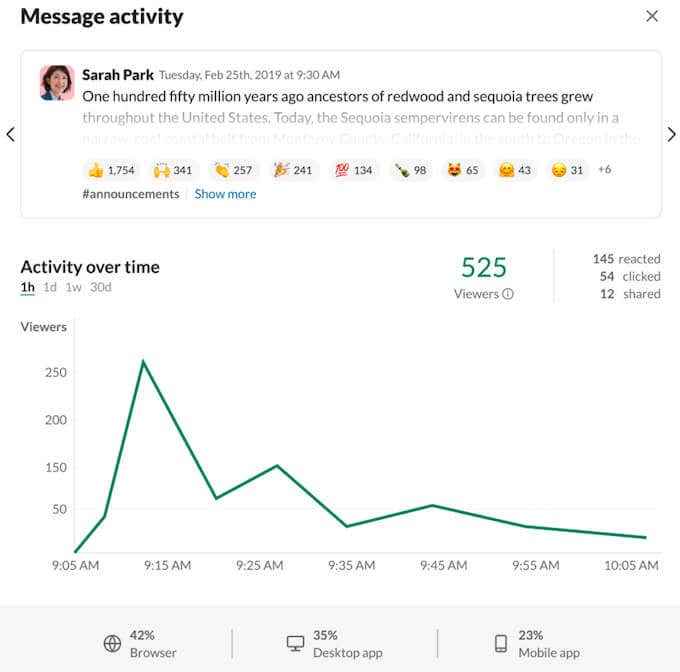
Ces statistiques peuvent vous aider à mesurer l'impact des annonces et des campagnes de communication interne.
11. Apprenez à rechercher des informations sur Slack
Faites-vous partie d'un grand espace de travail et avez-vous toujours du mal à trouver des informations sur Slack? Par défaut, lorsque vous recherchez Slack, cela vous montrera les résultats de tous les canaux et messages de tous les utilisateurs de votre espace de travail. Cependant, Slack offre quelques façons plus efficaces de mener vos recherches.
Utilisez ce qui suit dans vos recherches pour de meilleurs résultats de recherche:

- dans: Lorsque vous devez rechercher dans un canal spécifique - ex. Résultats des tests en: #Général.
- depuis: Lorsque vous devez parcourir les messages d'un seul utilisateur - ex. Résultats des tests de: @person.
- a: Lorsque vous recherchez des messages contenant certains mots clés - ex. A: Résultats des tests.
- après:, avant:, ou pendant: Pour trouver des messages à partir de périodes spécifiques - ex. Pendant: aujourd'hui.
12. Commencez à utiliser le générateur de workflow
Enfin, l'un des meilleurs services de productivité que vous pouvez utiliser dans Slack est le générateur de workflow. Workflow Builder est un ensemble d'outils qui vous permettent d'automatiser vos tâches quotidiennes afin que vous n'ayez pas à passer du temps à les compléter manuellement. Qu'il s'agisse d'une routine de message de bienvenue pour les nouveaux utilisateurs ou d'une demande de signature sur un document - vous décidez à quel point votre workflow sera simple ou complexe.
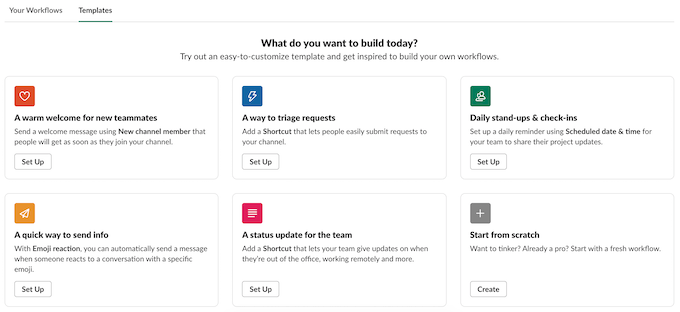
Pour commencer avec votre constructeur de workflow, sélectionnez votre espace de travail et suivez le chemin Outils > Constructeur de workflow. Ensuite, choisissez le type de routine que vous souhaitez automatiser et commencer à créer vos premiers workflows sur Slack.
Devenez un utilisateur de Slack Power
Slack est souvent considéré comme une plate-forme de communication. Cependant, c'est aussi une puissante application de productivité. Vous avez juste besoin de connaître votre chemin autour de l'application, ainsi que quelques conseils et astuces cachés pour devenir un utilisateur de puissance.
Est-ce que Slack vous aide à devenir plus productif? Quels sont vos conseils et astuces préférés? Partagez-les avec nous dans la section des commentaires ci-dessous.
- « Fix Remote Desktop Impossible de trouver l'erreur de l'ordinateur
- Quelle est la partition EFI dans Windows 10 et si vous le supprimez? »

